Мы все видели крошечные установки для предыдущих версий Windows. Некоторые пользователи гордятся тем, что отбрасывают все, что считают устаревшим
создание минутных установочных пакетов Windows, которые можно хранить практически где угодно. Для других размер операционной системы определяется устройством, на котором она установлена.
Вы можете использовать несколько инструментов для удаления Windows 10 обратно. Некоторые удаляют проклятое вредоносное ПО, от которого страдает каждая новая установка. Некоторые, казалось бы, бесполезные, бесполезные услуги, которые применяются только в очень специфических обстоятельствах.
Давайте посмотрим, как вы можете свести к минимуму установку Windows 10.
Сделать его меньше
Установочный размер Windows 10 на самом деле меньше, чем у его предшественницы, Windows 8. Период между двумя операционными системами позволил Microsoft упростить аспекты перехода на новый код и внедрить новые функции, позволяющие снизить нагрузку на операционную систему. Несмотря на то, что Windows 10 поставляется со значительным количеством новых функций, бремя должно быть работа с ограниченными возможностями мобильных устройств.

Однако некоторые сокращения не были мгновенными хитами для пользователей настольных компьютеров и ноутбуков. Хотя имело смысл удалить такие функции, как создание образа восстановления по умолчанию для мобильных устройств (при этом также увеличивая время загрузки на несколько секунд), пользователи ноутбуков или настольных компьютеров, вероятно, предпочли бы, чтобы это не изменилось.
Тем не менее, это сводится к пользовательским предпочтениям. У меня на жестком диске 1 ТБ и 128 ГБ SSD. Операционная система установлена на SSD, поэтому она загружается быстрее, чем Usain Bolt, выпрыгивая из блоков, но у меня также есть дополнительное пространство, необходимое для любых резервных копий восстановления. Пользователь с одним жестким диском на 64 ГБ, установленный на планшете, вряд ли почувствует то же самое.
Windows 10 также «использует эффективный алгоритм сжатия для сжатия системных файлов,«Это означает, что вы получите обратно« примерно 1,5 ГБ дискового пространства для 32-битной и 2,6 ГБ дискового пространства для 64-битной Windows ». Microsoft разработала систему, которая работает на оборудовании вашей системы. Вместо сжатия стандартного списка файлов Windows 10 использует объем установленной оперативной памяти, чтобы определить, как часто файл будет вызываться. Точно так же, если ваша система имеет быстрый ЦП для распаковки файлов, для начала будет сжато больше файлов, что обеспечит дополнительную экономию места.
WIMBOOT
Частично успех сжатия для небольших устройств достигается благодаря обновлениям WIMBOOT (Windows Image Boot), которые «позволили специально подготовленным устройствам Windows 8.1 получить все преимущества эффективного алгоритма сжатия без ущерба для скорости отклика».
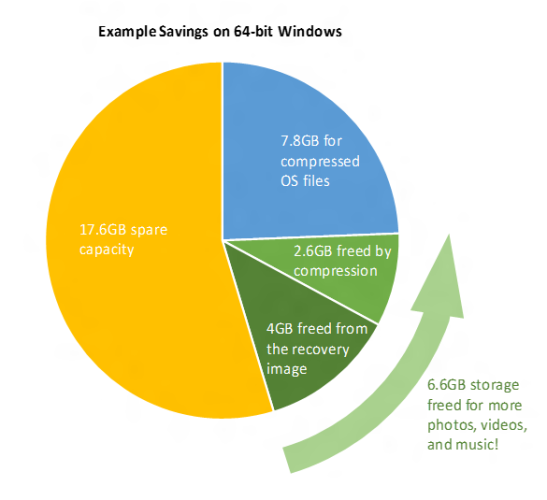
Несмотря на то, что WIMBOOT подготовили лишь небольшое количество Windows 8.1, алгоритм сжатия полностью интегрирован в Windows 10, что дает этим устройствам дополнительную экономию за счет сжатия. Эта новая версия на самом деле известна как CompactOS, и Каннон Ямада умело объяснил, как вы можете наилучшим образом использовать этот инструмент
,
Создание пространства
Windows 10 поставляется с разумным (или как бы необоснованным) количеством вирусов. Некоторые из предустановленных приложений — Microsoft 3D Builder, Groove Music, Fresh Paint, а также приложения Microsoft для Money, Weather, Xbox, Music, Sport и так далее. В большинстве случаев у людей есть свои предпочтения в отношении этих приложений, но, тем не менее, Microsoft по-прежнему объединяет их. Их удаление занимает много времени, а на самом деле освобождает лишь часть пространства.
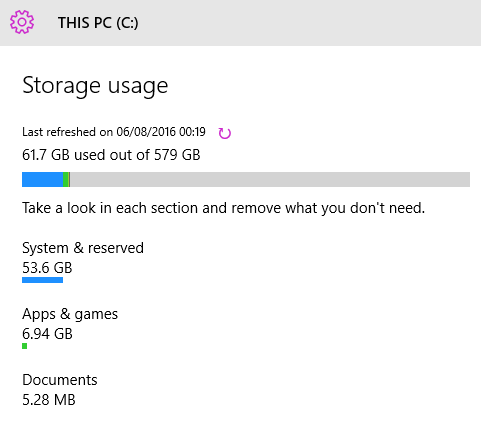
Меню «Пуск» в Windows 10 может быть в равной степени неприятным, предоставляя контейнер для этих вредоносных программ, чтобы привлечь ваше внимание или, в некоторых случаях, попросить ваши деньги.
Мы подробно рассказали, как удалить множество приложений-бродячих Windows 10
или вы можете узнать, как очистить меню «Пуск» от вирусов, используя одно из предложений приложения Tina Sieber.
сделать работу за вас!
Hiberfil.sys
Windows 10 поступила в вашу систему с включенной по умолчанию функцией гибернации. Это не обязательно плохо, особенно для тех, кто имеет большой объем памяти. Hiberfil.sys — это хранилище файлов гибернации, отслеживающее жизненно важные функции вашей системы. В нем хранятся ключевые параметры, необходимые операционной системе для быстрого включения.
Размер этого файла напрямую зависит от объема установленной оперативной памяти в вашей системе и может занимать до 75% от этого объема. Например, если у вас установлено 8 ГБ ОЗУ, ваш hiberfil.sys может занять до 6 ГБ памяти. Чем больше у вас оперативной памяти, тем больше места займет файл.
Если у вас нет необходимости в спящем режиме, вы можете легко отключить его
,
Откройте командную строку с повышенными правами, щелкнув правой кнопкой мыши меню «Пуск» и выбрав Командная строка (администратор). Сейчас типа powercfg / спящий режим выключен. И это все. Готово. Если вы хотите снова включить режим гибернации, просто введите powercfg / спящий режим включен.
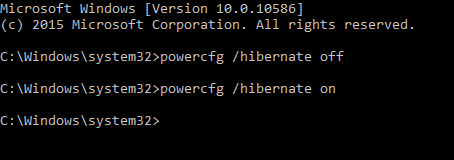
Файл hiberfil.sys должен немедленно исчезнуть, предоставляя вам дополнительное место на жестком диске.
,
Файл подкачки
В Windows есть встроенная функция, называемая файлом подкачки. Это работает как своего рода облегчение виртуальной памяти
,
Ваша система имеет установленный объем ОЗУ, который она может использовать для хранения фрагментов информации. Если использование вашей системы превышает установленное количество, Windows попытается использовать файл подкачки. Именно здесь часть важной информации, хранящейся в оперативной памяти, временно перемещается в файл на жестком диске. Память на жестком диске намного медленнее, чем в супер-быстрой памяти
и на отзыв этой информации уходит больше времени.
Вы можете контролировать размер файла подкачки или полностью его исключить.
Голова к Панель управления> Система и безопасность> Система. В левой панели выберите Расширенные системные настройки. Выберите продвинутый Вкладка. Под Спектакль, Выбрать настройки.
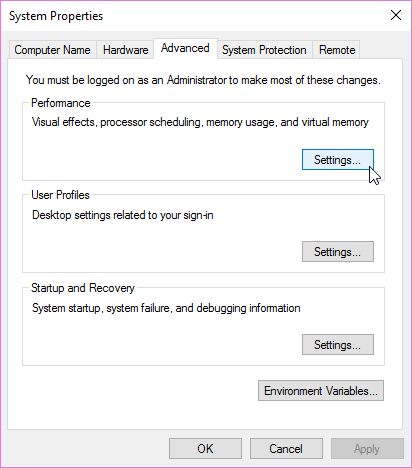
Голова к продвинутый Вкладка. Теперь вы должны увидеть панель виртуальной памяти. Выбрать + Изменить.
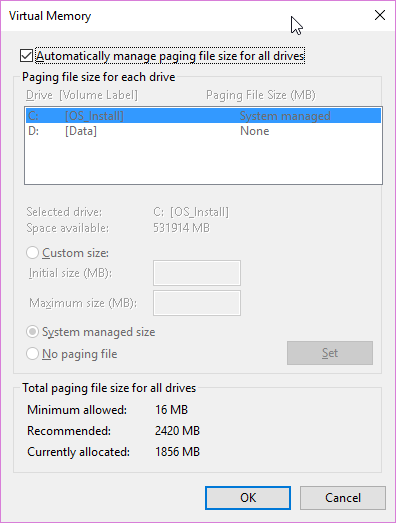
Теперь у вас есть три варианта:
- Обычный размер
- Управляемый размер системы
- Нет файла подкачки
Вы можете полностью исключить файл подкачки, но я бы этого не советовал. Аналогично, даже если файл подкачки существует, он не обязательно занимает место, особенно если вы не используете всю оперативную память, доступную для вашей системы. Если хотите, уменьшите размер файла подкачки.
Windows.old
При обновлении с Windows 7, 8 или 8.1 до Windows 10
, ваши старые системные настройки были перемещены в папку Windows.old. Скорее всего, он сидел в вашем диске C: \ в течение месяца (сейчас только 10 дней), прежде чем самоуничтожиться. После того, как он сам удалился, вы получили большой кусок вашего жесткого диска обратно. В какой-то момент по разным причинам у меня было три файла Windows.old, которые скрывались, занимая непостижимое количество места.
Если по какой-либо причине у вас все еще нетронутый, вы можете удалить его.
Однако это сопровождается предупреждением о том, что после его исчезновения оно исчезает, поскольку обычно оно слишком велико для отправки в корзину. Если у вас есть намерение вернуться к предыдущей версии Windows, не удаляйте этот файл. Он содержит все ваши системные настройки и старые файлы, и удаление его без надлежащего резервного копирования может разрушить вашу жизнь.
По крайней мере, вы можете плакать и злиться на меня, и мне бы этого не хотелось.
Освободите дисковое пространство
Чтобы освободить место на заложенном диске, вы можете использовать встроенный инструмент очистки диска Windows.
Тип освободить в панель поиска меню «Пуск» или Cortana. Выберите первый вариант. Это должно выглядеть как на рисунке ниже, хотя и с меню Windows 10:
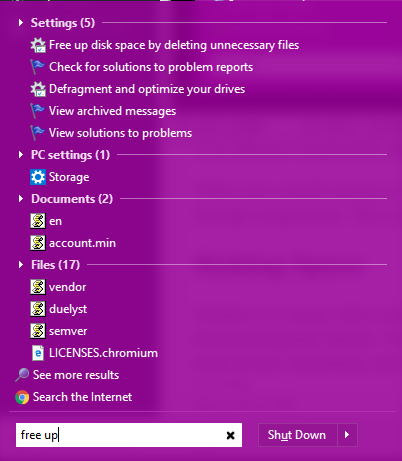
После открытия выберите Предыдущие установки Windows из списка. Если хотите, вы можете воспользоваться этой возможностью, чтобы очистить другие системные инструменты, занимая все ваше драгоценное место на жестком диске. Когда вы будете готовы, выберите Очистить системные файлы, и дождитесь завершения процесса.
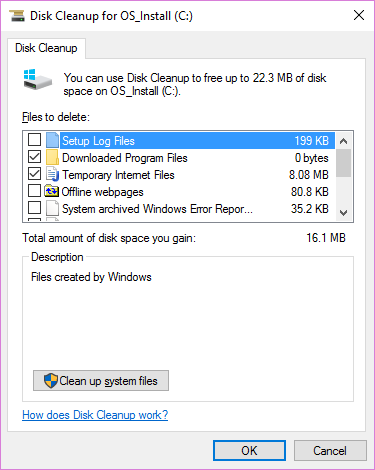
Windows 10 Anniversary Update
Вы только что установили Windows 10 Anniversary Update?
Windows рассматривает это как совершенно новую операционную систему и как таковую создает совершенно новую папку Windows.old. Конечно, эта папка все еще занимает место. Пока все работает нормально и у вас нет серьезных ошибок или ошибок, используйте описанный выше процесс для удаления вновь созданного файла Windows.old.
Мы должны стать меньше!
После того, как вы установили свою операционную систему, естественной реакцией будет начать установку вашего любимого программного обеспечения. Я уверен, что вы направляетесь прямо к некоторому программному обеспечению для обеспечения безопасности, новому браузеру и, по крайней мере для меня, Steam, чтобы я мог начать установку игр.
Если вам не хватает места, вы можете поступить иначе. Если на вашем устройстве есть место для SD-карты, можете ли вы установить на карту свои приложения или другие полезные вещи и запустить их оттуда? Точно так же, если вы используете ноутбук с небольшим объемом памяти, почему бы не установить приложения и игры на USB-накопитель и запускать их, когда они вам нужны, оставляя свободное место для других важных файлов.
WinReducer EX-100
WinReducer предоставляет вам полный контроль над вашей установкой Windows
, Приложение использовалось с Windows 7, 8 и 8.1 для обеспечения оптимизированных, урезанных версий операционных систем Microsoft на протяжении многих лет, и Windows 10 ничем не отличается.
Я не собираюсь давать вам подробное руководство о том, как отменить установку Windows 10 обратно, потому что вам доступно множество опций, и вы сможете сами понять большинство из них.
Тем не менее, я оставлю вас с одной оговоркой: будьте осторожны, какие услуги вы лишите. Некоторые службы привязаны к другим, и если вы не будете осторожны, некоторые части Windows 10 просто не будут работать, до такой степени, что переустановка Windows 10 является единственным вариантом.
Если вы действительно хотите убрать все это назад, я бы посоветовал найти учебник и внимательно его изучить.
Хорошо, этого мало!
Windows 10 требует 16 ГБ места. Вы можете удалять дополнительные приложения, поддерживать ваши временные файлы в чистоте, удалять кеши каждый день и не устанавливать никаких других системных файлов, но вам все равно будет трудно получить меньше 14 ГБ.
Windows 10 уже оптимизирована. Когда к концу 2018 года Microsoft поставила перед собой цель — 1 миллиард устройств под управлением Windows 10, обеспечение того, чтобы операционная система могла быть обновлена на максимально возможном количестве устройств, всегда было основной целью. И, несмотря на признание Microsoft, что это вряд ли произойдет в данный период времени, это по-прежнему означает, что 350 миллионов пользователей Windows 10 имеют в своем распоряжении оптимизированную операционную систему.
«Windows 10 стала самым горячим стартом в истории с более чем 350 миллионами активных устройств в месяц, с рекордным уровнем удовлетворенности и вовлеченности клиентов. Мы довольны нашим прогрессом на сегодняшний день, но из-за того, что мы сфокусируемся на производстве оборудования для телефонов, нам потребуется больше времени, чем в 18 финансовом году, чтобы достичь цели в 1 миллиард активных устройств в месяц. В будущем году мы рады росту использования за счет коммерческих развертываний и новых устройств, а также увеличению восторга пользователей Windows ».
Если вы хотите раздеться, делайте, но, как я уже сказал, будьте осторожны с тем, что вы раздеваете!
Вы сделали установку Windows 10 немного меньше? Что ты раздевал? Дайте нам знать ниже!





